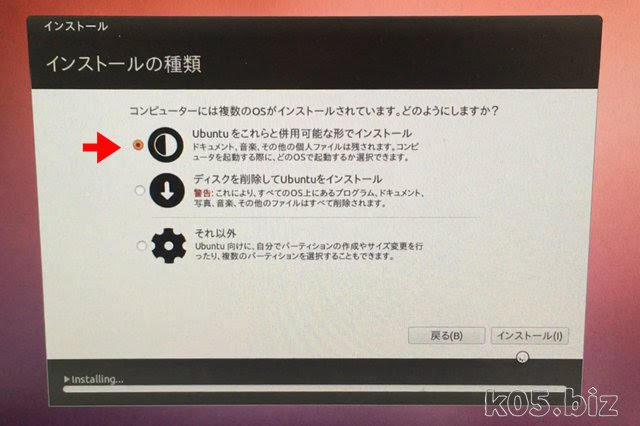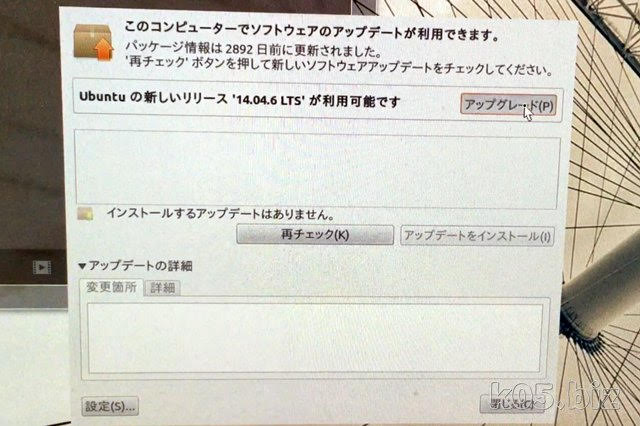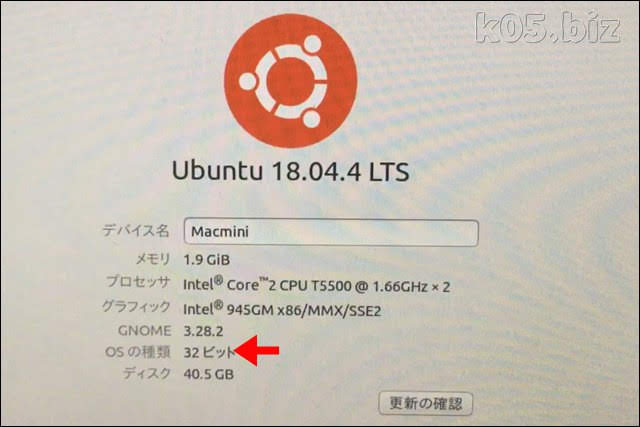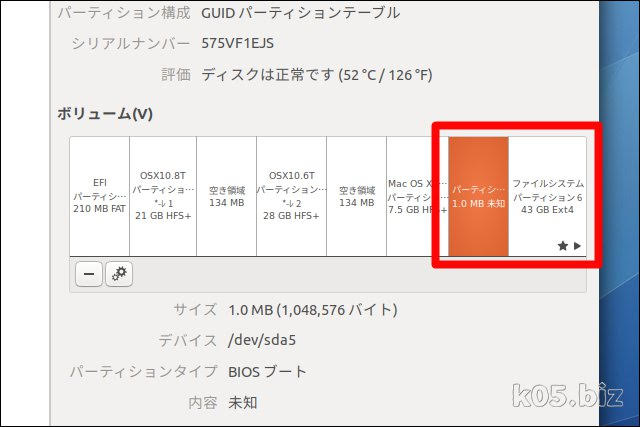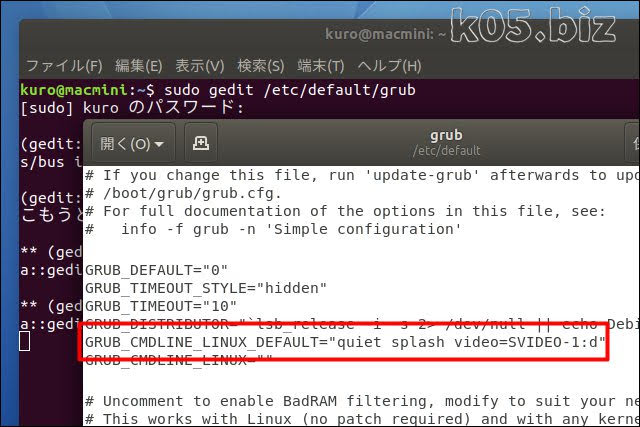追記:2020/05/29
方法2で、Ubuntu 20.04 LTS (64bit) もインストールできました。
Ubuntu 18.04 LTS ISOファイルの代わりに、Ubuntu 20.04 LTS ISOファイルを使用します
方法は2つ
方法1:Ubuntu 12.04 LTS(32bit) インストールCDからインストール
方法2:Ubuntu 18.04 LTS ISOファイルを加工してからインストール
方法1は、特に何もしなくても、インストールCDから普通にインストールすることが可能です。
Ubuntu 12.04 LTSを焼いたディスクが出てきた。
この頃は32bitのライブCDのISOイメージしか落とさなかったので、ちゃんとブートさえできればいけるかなと。恐る恐る起動を試みたところ、あっさりと起動。もっと早くやっておけばよかった。
確保しておいた領域にインストール。grubもここにインストールする
初代MacBook(Early 2006)にUbuntuをぶっこんでみた - 日々徒然Highmount
ネットで紹介されてるいろんなやり方で挫折した時に見つけた方法で、すんなりインストール可能でした。Ubuntu 12.04=>14.04=>16.04=>18.04と順番にアップデートをしていくことで、Ubuntu 18.04 LTS(32bit) にします。
ただし、起動時に option(alt)キーを押して選択しないとダメという状況にはなります。この状態でrEFItを導入出来たら使いやすくはなります。
方法2は、rEFItがうまく導入出来ている時のみ可能な方法です。この方法はいきなりUbuntu 18.04 LTS(64bit)をインストールできるので楽です。
事前準備:HDDに空き領域を作っておく
Ubuntu をインストールできる領域を開けてください。この状態でインストールすると、空いてるところに自動でパーテーションが作られてインストールされます。既存のOSXはこれで残すことができます。
方法1:Ubuntu 12.04 LTS(32bit) インストールCDからインストール
・Ubuntu 12.04 LTS Desktop 日本語 Remix CD リリース | Ubuntu Japanese Team
上記から、ubuntu-ja-12.04-desktop-i386.isoを入手して、CDかDVDに焼きます。そして、内蔵DVDドライブか、USB接続のDVDドライブから起動させてインストールします。ちなみに、14.04ではブートできなかったので、諦めて12.04からインストールするしかありません。
「Ubuntuをこれらと併用可能な形でインストール」を選択。インストールが終了すると再起動です。起動時に option(alt)キーを押すのを忘れずに・・。
うまく起動しない場合は、電源切って、コンセントを抜いて15秒たってから、再度電源を入れてみてください。
14.04=>16.04=>18.04とアップデート順番にアップデートしていきます。内蔵のWi-Fiは標準で認識して普通に動作します。内蔵の有線LANはどうも動作しないようです。
18.04まで問題なくアップデート出来ました。3
・GRUBブートローダー(起動メニュー)
・Ubuntu本体
・Linux Swap 領域
ちなみに、HDDの領域はこんな感じになってます。
方法2:Ubuntu 18.04 LTS ISOファイルを加工してからインストール
・Ubuntu 18.04 LTS 日本語 Remix リリース | Ubuntu Japanese Team
ubuntu-ja-18.04.3-desktop-amd64.iso をツールで変換したりして、インストールします。
事前準備
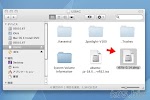
まず、rEFIt かrEFInd を導入してください。
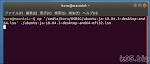
ubuntu-ja-18.04.3-desktop-amd64.isoをMac mini (2007)でもブートできるようにツールで変更して、DVDを作成します。このDVDは、内蔵DVDドライブ、USB接続の外付けDVDから起動可能でした。
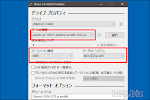
USBメモリーからも起動できます。DVDは遅いので、2回目のインストールにはこのUSBメモリーを使いました。USB2.0接続ですが、USB3.0対応のUSBメモリーのほうが明らかに速かったです。
インストール
「Ubuntuをこれらと併用可能な形でインストール」を選択
警告がでたりしますが、「続ける」を選択
無事、インストールできました。
・GRUBブートローダー(起動メニュー)
・Ubuntu本体
HDDの領域は上記のようになってました。Linux Swap領域は作られないようです。
Ubuntu 20.04 LTS (64bit)
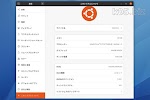
方法2で、Ubuntu 20.04 LTS (64bit) を新規インストールできました。ちなみに、Ubuntu 20.04以降は、32bit版は提供されないみたい。